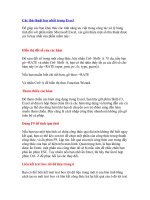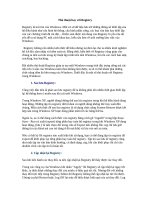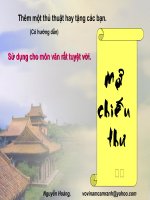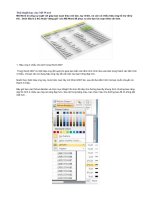thủ thuật hay khi dùng laptop
Bạn đang xem bản rút gọn của tài liệu. Xem và tải ngay bản đầy đủ của tài liệu tại đây (50.05 KB, 1 trang )
Thủ thuật hay khi dùng laptop
(Thứ Năm, 19/10/2006 - 9:38 AM)
Những chỉ dẫn dưới đây giúp bạn có thể nghe nhạc trong khi máy tính xách tay
ở chế độ nghỉ, tăng tốc độ xử lý với các laptop có RAM trên 1 GB, giúp bạn khởi
động máy nhanh hơn hoặc khởi động theo một giờ nhất định.
1. Nghe nhạc khi ở chế độ nghỉ
Theo mặc định của WinXP, khi gấp màn hình máy tính xách tay lại, máy sẽ chạy ở chế độ standby hay
Hibernation. Điều này gây ra không ít phiền phức khi bạn muốn nghe nhạc thư giãn (có thể bằng
headphone) và gấp màn hình lại để không làm phiền người khác hoặc muốn đi ra ngoài trong giây lát mà
không muốn chương trình nhạc tự tắt khi đóng nắp máy lại.
Để giải quyết vấn đề này, bạn có thể vào Start=>Control Panel=>Power Option hoặc click chuột phải ở
Desktop=>Screensaver=>Power. Sau đó vào thư mục Advance, trong ô When I close the lid of my
portable computer chọn Do nothing. Cuối cùng nhấn OK để máy lưu lại cấu hình đã chọn.
2. Tăng tốc độ xử lý khi RAM trên 1 GB
Nếu máy tính xách tay của bạn có cấu hình mạnh với RAM trên 1 GB, bạn có thể tăng tốc độ xử lý cho
laptop nhờ vào việc không sử dụng các tập tin trao đổi và không thiết lập bộ nhớ ảo. Để làm được điều
này, bạn vào Start=>Control Panel=>System hoặc kích chuột phải vào My Computer=>Properties, sau đó
chọn Advance, trong thu mục Performance click chuột vào Settings.
Chọn mục Advance trong hộp thoại Virtual Memory và click vào change, cuối cùng check vào ô No Paging
File cho tất cả các ổ đĩa và nhấn vào Set rồi chọn OK để lưu lại cài đặt này.
3. Khởi động máy nhanh
Hiện nay đối với hầu hết các loại máy tính xách tay, các nhà sản xuất đều khuyến cáo là nên sử dụng hệ
điều hành WinXP. Tuy nhiên, do WinXP có dung lượng lớn nên quá trình khởi động xảy ra rất lâu, điều này
gây không ít phiền phức và bực bội cho người dùng. Tuy vậy, nếu muốn bạn cũng có thể có cách giúp giúp
tăng tốc khởi động cho laptop một cách nhanh chóng bằng cách cài đặt tất cả các file khởi động chung
một nơi để quá trình truy xuất diễn ra nhanh hơn. Để thực hiện được, bạn click vào Start=>Run, nhập vào
đó từ Regedit.
Sau đó sẽ xuất hiện cửa sổ Regedit Editor, vào Hkey_Local_Machine=>
Software=>Microsoft=>Dfrg=>BootOptimizerFunction. Click chuột phải vào Enable nằm ở cửa sổ bên
phải, chọn Modify và thay đổi giá trị N thành Y. Sau khi thay đổi, bạn phải khởi động lại máy mới có tác
dụng.
*Nếu máy tính xách tay không có tuỳ chọn Hibernation:
Chương trình chỉ sử dụng được khi máy tính xách tay chạy ở chế độ Hibernation. Bằng cách tắt máy thì
click vào Start=>Turn off computer=>Hibernation. Nếu máy bạn không có tuỳ chọn này hãy nhấn phím
Shift, sẽ có sự chuyển đổi từ tuỳ chọn Standby sang Hibernation.
4. Tự khởi động máy để tải chương trình
Nếu bạn muốn laptop tự khởi động theo thời gian đã hẹn trước để giúp bạn quét virus hoặc tải một
chương trình, một cuối sách có dung lượng lớn trong thời gian bạn không dùng đến máy? Thật đơn giản,
chỉ cần vào Start=>Programs=>Scheduled Tasks, click chuột phải vào Add Schedules Tasks=> Open.
Tiếp theo chọn chương trình mà bạn muốn chỵa khi khởi động máy tính xách tay lên, chọn mức độ thường
xuyên thực hiện việc này hàng ngày (Daily) hàng tuần (Weekly) hàng tháng (Monthly), hoặc chỉ một lần
(One time only). Sau đó nhập user name, mật khẩu đăng nhập và đánh dấu kiểm vào ô Open Advanced
Properties for This Task When I click Finish và nhấn Finish. Khi cửa sổ mới xuất hện chọn mục Settings,
check vào ô Wake the computer to run this task. Để chỉnh lại ngày giờ khởi động laptop, bạn vào lại mục
Schedule rồi nhập ngày giờ theo ý mình và click OK để lưu lại.
Theo tuoitreonline